TTEP.CN > 故障 >
Win10如何关闭快速访问功能 怎么关闭win10的快速访问方法步骤
Win10如何关闭快速访问功能 怎么关闭win10的快速访问方法步骤。我们在使用电脑的时候,总是会遇到很多的电脑难题。当我们在遇到了需要在Win10系统中关闭快速访问的时候,我们应该怎么办呢?一起来看看吧。
1、从桌面打开资源管理器,这个时候进入的还是“快速访问”,想要进入“我的电脑”,必须点选左边的“此电脑”
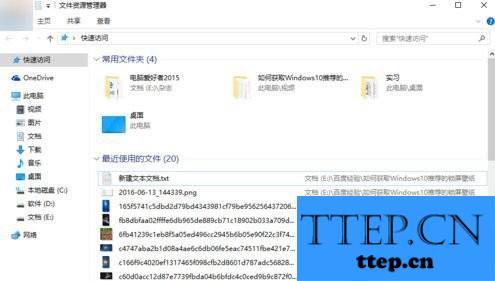
2、从上面菜单栏的的选项上用鼠标点击“查看”按键,选择右边的选项按钮。这就进入了文件夹选项窗口,界面类似于office。
3、进入文件夹选项后,在窗口的常规选项里就可以选择把默认的快速访问改为“此电脑”项
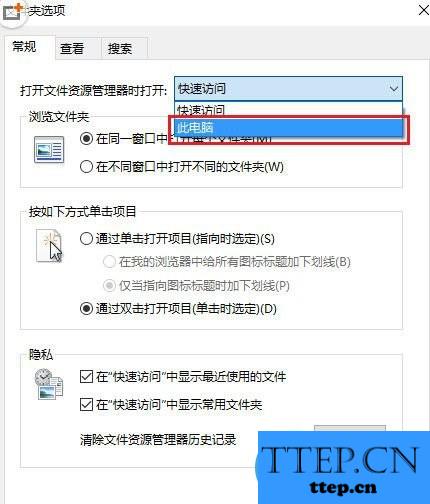
4、关闭窗口再打开,这时候资源管理器会直接进入我的电脑和Windows7、8一样
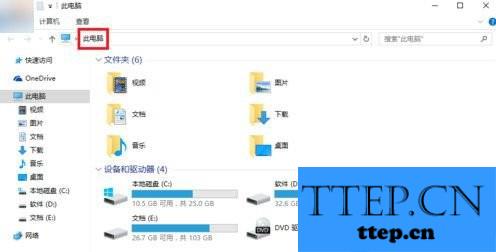
5、如果要查看最近使用的文件和文件夹,左侧树栏的“快速访问”点击一下,就能进入到之前的那个选项里面去了,这样两头都能兼顾了。
对于我们在遇到了需要进行这样的设置的时候,我们就可以利用到上面给你们介绍的解决方法进行处理,希望能够对你们有所帮助。
1、从桌面打开资源管理器,这个时候进入的还是“快速访问”,想要进入“我的电脑”,必须点选左边的“此电脑”
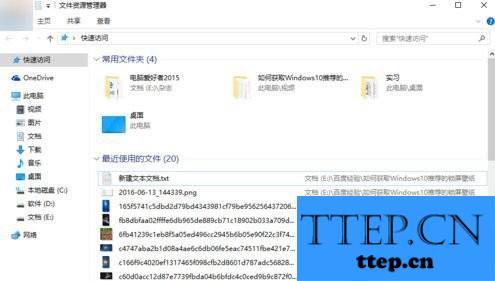
2、从上面菜单栏的的选项上用鼠标点击“查看”按键,选择右边的选项按钮。这就进入了文件夹选项窗口,界面类似于office。
3、进入文件夹选项后,在窗口的常规选项里就可以选择把默认的快速访问改为“此电脑”项
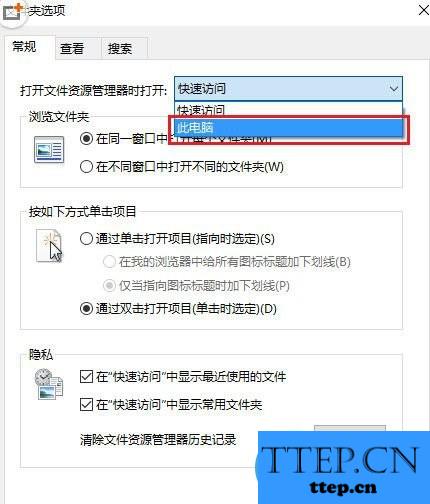
4、关闭窗口再打开,这时候资源管理器会直接进入我的电脑和Windows7、8一样
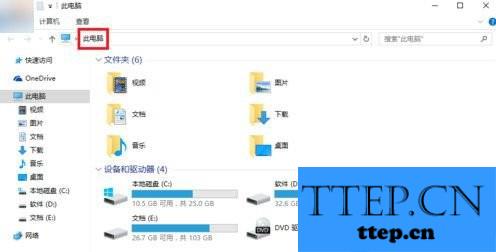
5、如果要查看最近使用的文件和文件夹,左侧树栏的“快速访问”点击一下,就能进入到之前的那个选项里面去了,这样两头都能兼顾了。
对于我们在遇到了需要进行这样的设置的时候,我们就可以利用到上面给你们介绍的解决方法进行处理,希望能够对你们有所帮助。
- 上一篇:电脑永久删除的文件怎么恢复 如何恢复永久删除文件方法步骤
- 下一篇:没有了
- 最近发表
- 赞助商链接
